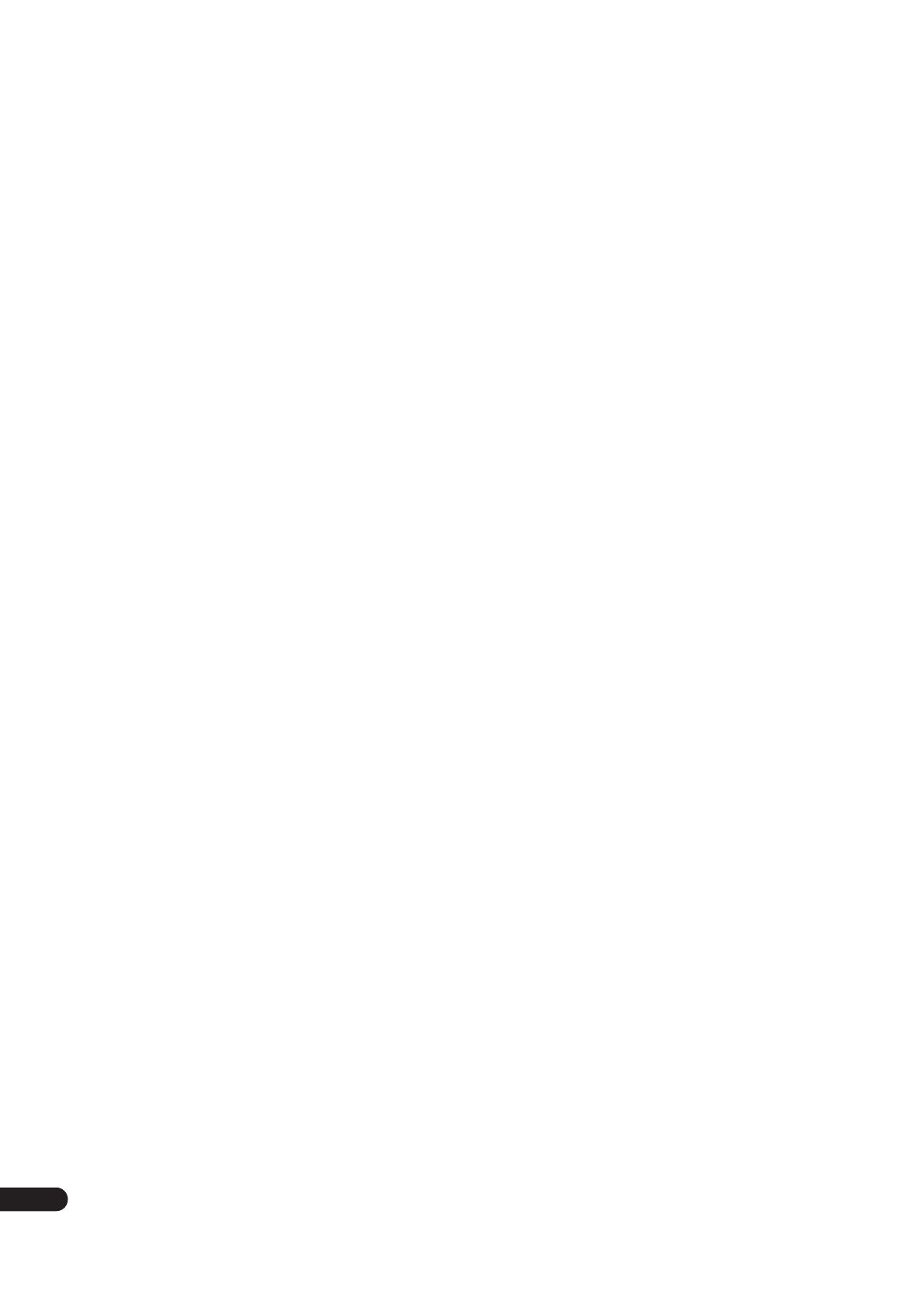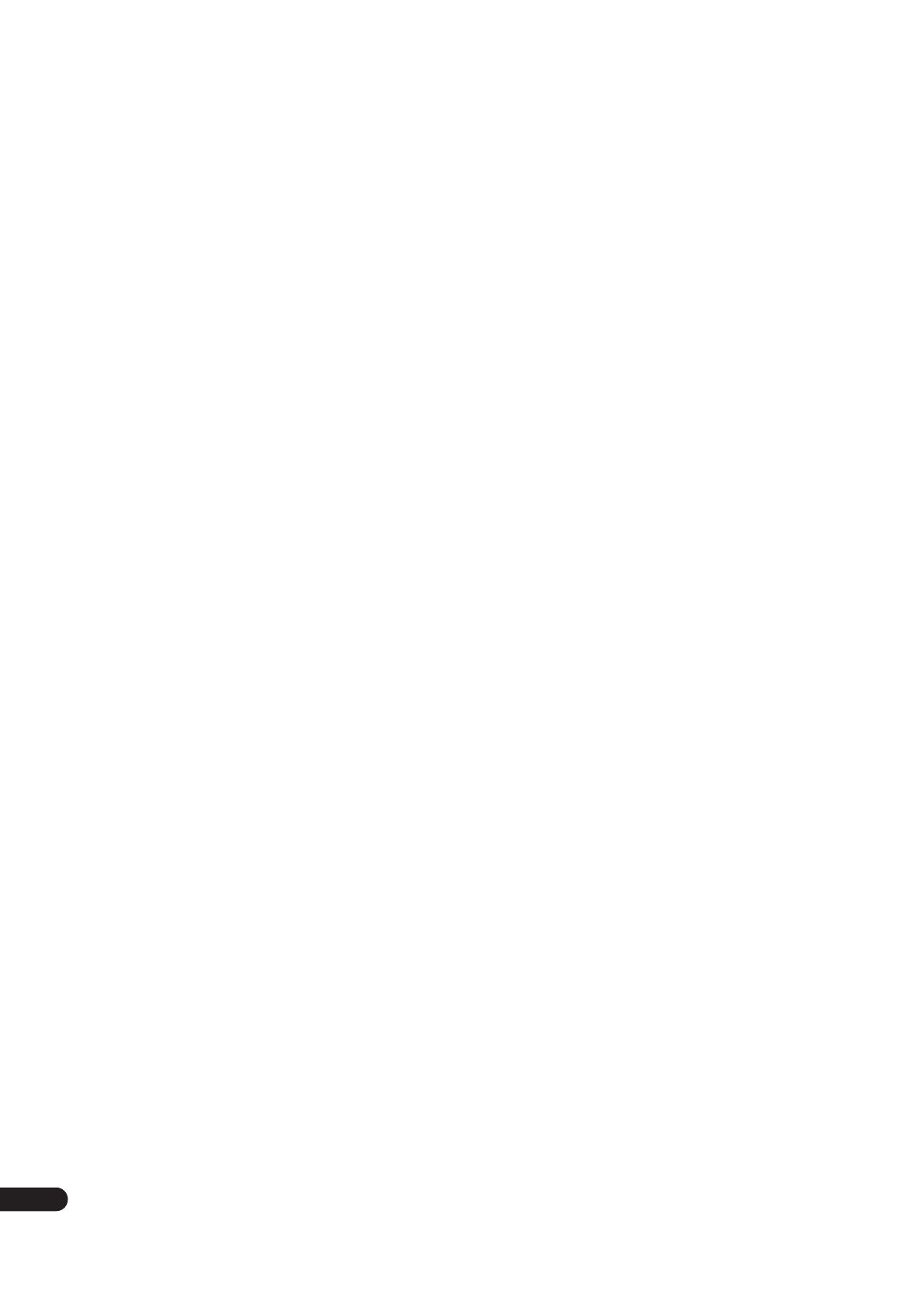
4
Nl
Inhoudsopgave
01 Voordat u begint
Inhoud van de doos . . . . . . . . . . . . . . . . . . . . . . . . . . . . . . . . . 5
Aanbrengen van de batterijen in de
afstandsbediening . . . . . . . . . . . . . . . . . . . . . . . . . . . . . . . . . 5
Software-update . . . . . . . . . . . . . . . . . . . . . . . . . . . . . . . . . . . . 6
Over de bediening van deze speler via mobiele apparatuur
(iPod, iPhone, iPad enz.) . . . . . . . . . . . . . . . . . . . . . . . . . . . . . 6
Soorten discs/bestanden die kunnen worden
afgespeeld. . . . . . . . . . . . . . . . . . . . . . . . . . . . . . . . . . . . . . . . . 7
Afspeelbare discs. . . . . . . . . . . . . . . . . . . . . . . . . . . . . . . . . . 7
Afspeelbare bestanden . . . . . . . . . . . . . . . . . . . . . . . . . . . . 10
Namen van onderdelen en hun functies . . . . . . . . . . . . . . . 13
Afstandsbediening. . . . . . . . . . . . . . . . . . . . . . . . . . . . . . . . 13
Voorpaneel . . . . . . . . . . . . . . . . . . . . . . . . . . . . . . . . . . . . . . 14
Achterpaneel . . . . . . . . . . . . . . . . . . . . . . . . . . . . . . . . . . . . 15
02 Aansluitingen
Aansluiten via een HDMI-kabel. . . . . . . . . . . . . . . . . . . . . . . 16
Over HDMI . . . . . . . . . . . . . . . . . . . . . . . . . . . . . . . . . . . . . . 16
Over de HDMI-bedieningsfunctie. . . . . . . . . . . . . . . . . . . . 17
Een TV-toestel aansluiten . . . . . . . . . . . . . . . . . . . . . . . . . . 18
Aansluiten van een AV-receiver of versterker . . . . . . . . . . 19
Aansluiten van audiokabels. . . . . . . . . . . . . . . . . . . . . . . . . . 20
Aansluiten op een AV-receiver of versterker via een
coaxiaal digitale audiokabel . . . . . . . . . . . . . . . . . . . . . . . . 20
Aansluiten op een AV-receiver of versterker via een
optische digitale audiokabel (alleen BDP-LX88) . . . . . . . . 20
De pre-hoofdversterker aansluiten met een
gebalanceerde kabel (alleen BDP-LX88) . . . . . . . . . . . . . . 20
Invoerapparaat is aangesloten op de
ZERO SIGNAL-aansluiting . . . . . . . . . . . . . . . . . . . . . . . . . . . 21
Aansluiten van apparatuur op de USB-poort. . . . . . . . . . . . 21
Over USBapparatuur . . . . . . . . . . . . . . . . . . . . . . . . . . . . . . 21
Aansluiten van de USB-apparatuur . . . . . . . . . . . . . . . . . . 21
Aansluiten op het netwerk via de LAN-interface . . . . . . . . . 22
Aansluiten via een LAN-kabel (LAN via bedrading) . . . . . 22
Aansluiten van het netsnoer . . . . . . . . . . . . . . . . . . . . . . . . . 22
03 Aan de slag
Instellingen via het Setup Navigator menu . . . . . . . . . . . . . 23
Bediening van de TV met de afstandsbediening van de
speler . . . . . . . . . . . . . . . . . . . . . . . . . . . . . . . . . . . . . . . . . . . . 24
Lijst vooraf ingestelde codes TV . . . . . . . . . . . . . . . . . . . . . 24
De uitvoerresolutie van de video schakelen . . . . . . . . . . . . . 25
04 Afspelen
Afspelen van discs of bestanden . . . . . . . . . . . . . . . . . . . . . 26
Snelweergave (Snelweergave met audio) . . . . . . . . . . . . . 26
Vooruit en terug zoeken. . . . . . . . . . . . . . . . . . . . . . . . . . . . 26
Afspelen van bepaalde hoofdstukken, muziekstukken of
bestanden. . . . . . . . . . . . . . . . . . . . . . . . . . . . . . . . . . . . . . . 27
Delen van de inhoud overslaan . . . . . . . . . . . . . . . . . . . . . 27
Terugkeren naar een positie van enkele ogenblikken
geleden . . . . . . . . . . . . . . . . . . . . . . . . . . . . . . . . . . . . . . . . . 27
Doorgaan naar een positie iets verder. . . . . . . . . . . . . . . . 27
Vertraagde weergave . . . . . . . . . . . . . . . . . . . . . . . . . . . . . . 27
Stap vooruit/achteruit . . . . . . . . . . . . . . . . . . . . . . . . . . . . . 27
Meermalen afspelen van een bepaalde passage in
een titel of muziekstuk (A-B herhalen). . . . . . . . . . . . . . . . 27
Herhaaldelijk afspelen (Herhaalde weergave) . . . . . . . . . 27
Afspelen in de gewenste volgorde
(Programma-weergave). . . . . . . . . . . . . . . . . . . . . . . . . . . . 28
Bladwijzers maken. . . . . . . . . . . . . . . . . . . . . . . . . . . . . . . . 28
Zoom . . . . . . . . . . . . . . . . . . . . . . . . . . . . . . . . . . . . . . . . . . . 28
Foto’s weergeven als diavoorstelling . . . . . . . . . . . . . . . . . 28
Omschakelen van de camerahoek. . . . . . . . . . . . . . . . . . . 28
Omschakelen van de ondertiteling . . . . . . . . . . . . . . . . . . 29
De functie DIRECT gebruiken. . . . . . . . . . . . . . . . . . . . . . . 29
Verplaatsen van de ondertiteling . . . . . . . . . . . . . . . . . . . . 29
Omschakelen van de audio. . . . . . . . . . . . . . . . . . . . . . . . . 29
Omschakelen van het CD/SACD weergavedeel . . . . . . . . 30
Disc-informatie weergeven. . . . . . . . . . . . . . . . . . . . . . . . . 30
Profiteren van BONUSVIEW of BD-LIVE . . . . . . . . . . . . . . 30
Afspeelfuncties . . . . . . . . . . . . . . . . . . . . . . . . . . . . . . . . . . 31
Gebruik van het FUNCTION menu . . . . . . . . . . . . . . . . . . . . 32
Afspelen vanaf een specifiek tijdstip
(Tijdzoekfunctie). . . . . . . . . . . . . . . . . . . . . . . . . . . . . . . . . . 33
Afspelen van een bepaalde titel, hoofdstuk, muziekstuk of
bestand (Zoekfunctie) . . . . . . . . . . . . . . . . . . . . . . . . . . . . . 33
Willekeurige weergave van een bepaald gedeelte van een
disc, of bepaalde titels of hoofdstukken
(muziekstukken/bestanden) . . . . . . . . . . . . . . . . . . . . . . . . 33
Hervatten van de weergave vanaf een bepaalde positie
(hervatten weergave) . . . . . . . . . . . . . . . . . . . . . . . . . . . . . . . 33
05 Functie Weergave vanaf bron
Over de functie Bron . . . . . . . . . . . . . . . . . . . . . . . . . . . . . . . 34
Over afspelen via het netwerk . . . . . . . . . . . . . . . . . . . . . . 34
Een bestand op het netwerk afspelen . . . . . . . . . . . . . . . . . 35
Afspelen van disc/USB . . . . . . . . . . . . . . . . . . . . . . . . . . . . . 35
Weergeven van beeldbestanden . . . . . . . . . . . . . . . . . . . . 36
Afspelen in de gewenste volgorde (Playlist) . . . . . . . . . . . . 36
Toevoegen van muziekstukken/bestanden . . . . . . . . . . . . 36
Afspelen van de Playlist . . . . . . . . . . . . . . . . . . . . . . . . . . . 36
Wissen van muziekstukken/bestanden uit de Playlist . . . 36
06 Afspelen van materiaal van het web
Geschikt materiaal van het web . . . . . . . . . . . . . . . . . . . . . . 37
Afspelen van de gewenste onderdelen . . . . . . . . . . . . . . . . 37
07 De audio-/video-opties instellen
De audio-opties wijzigen . . . . . . . . . . . . . . . . . . . . . . . . . . . . 38
Het scherm Audio Parameter gebruiken . . . . . . . . . . . . . 38
De video-opties wijzigen . . . . . . . . . . . . . . . . . . . . . . . . . . . . 39
Het scherm Video Parameter gebruiken. . . . . . . . . . . . . . 39
08 Geavanceerde instellingen
Wijzigen van de instellingen . . . . . . . . . . . . . . . . . . . . . . . . . 41
Bediening van het begin-instellingenscherm. . . . . . . . . . 41
Software bijwerken . . . . . . . . . . . . . . . . . . . . . . . . . . . . . . . 48
Alle instellingen terugstellen op de oorspronkelijke
fabrieksinstellingen. . . . . . . . . . . . . . . . . . . . . . . . . . . . . . . 48
De achtergrondverlichtingsmodus instellen . . . . . . . . . . 49
Over de weergave van digitale audioformaten . . . . . . . . . . 50
Taalcodetabel en land/gebiedscodetabel . . . . . . . . . . . . . . 51
Taalcodetabel. . . . . . . . . . . . . . . . . . . . . . . . . . . . . . . . . . . . 51
Land/gebiedscodetabel. . . . . . . . . . . . . . . . . . . . . . . . . . . . 51
09 Aanvullende informatie
Voorzorgen bij het gebruik . . . . . . . . . . . . . . . . . . . . . . . . . . 52
Verplaatsen van de speler. . . . . . . . . . . . . . . . . . . . . . . . . . 52
Geschikte opstelling . . . . . . . . . . . . . . . . . . . . . . . . . . . . . . 52
Schakel de speler uit wanneer u het toestel niet
gebruikt . . . . . . . . . . . . . . . . . . . . . . . . . . . . . . . . . . . . . . . . 52
Condensatie. . . . . . . . . . . . . . . . . . . . . . . . . . . . . . . . . . . . . 52
Reinigen van de speler . . . . . . . . . . . . . . . . . . . . . . . . . . . . 52
Waarschuwing wanneer het toestel staat opgesteld
in een audiorek met een glazen deurtje . . . . . . . . . . . . . . 52
Reinigen van de lens. . . . . . . . . . . . . . . . . . . . . . . . . . . . . . 53
Behandeling van de discs. . . . . . . . . . . . . . . . . . . . . . . . . . 53
Verhelpen van storingen . . . . . . . . . . . . . . . . . . . . . . . . . . . . 54
Afspelen . . . . . . . . . . . . . . . . . . . . . . . . . . . . . . . . . . . . . . . . 54
HDMI-bedieningsfunctie. . . . . . . . . . . . . . . . . . . . . . . . . . . 57
Netwerk . . . . . . . . . . . . . . . . . . . . . . . . . . . . . . . . . . . . . . . . 58
Overige . . . . . . . . . . . . . . . . . . . . . . . . . . . . . . . . . . . . . . . . . 60
Woordenlijst . . . . . . . . . . . . . . . . . . . . . . . . . . . . . . . . . . . . . . 61
Technische gegevens . . . . . . . . . . . . . . . . . . . . . . . . . . . . . . 63